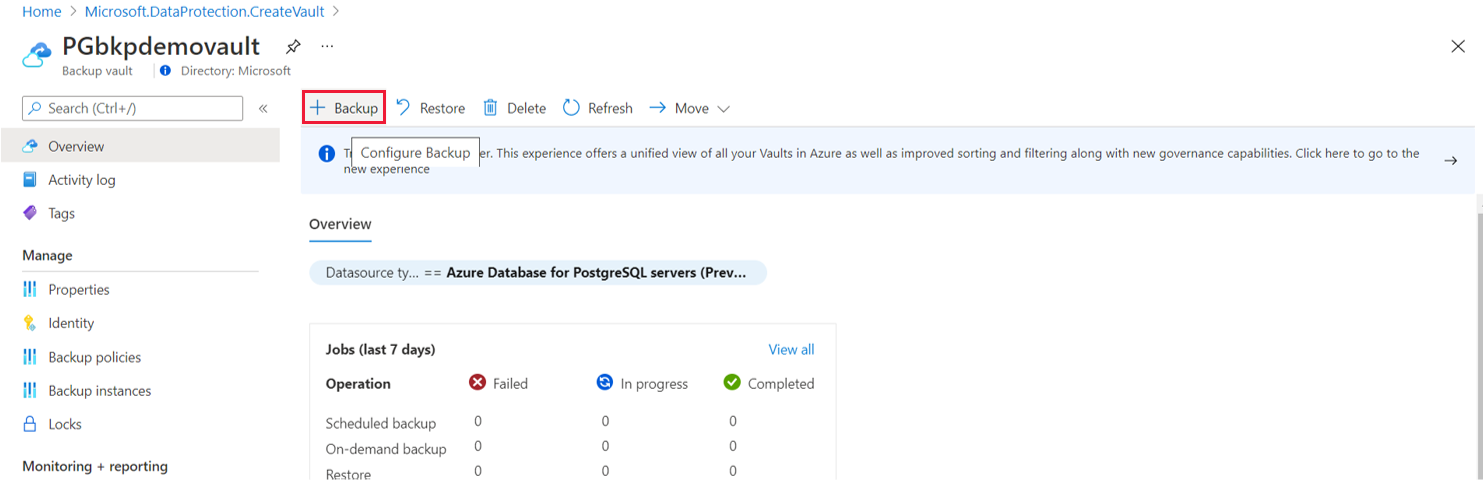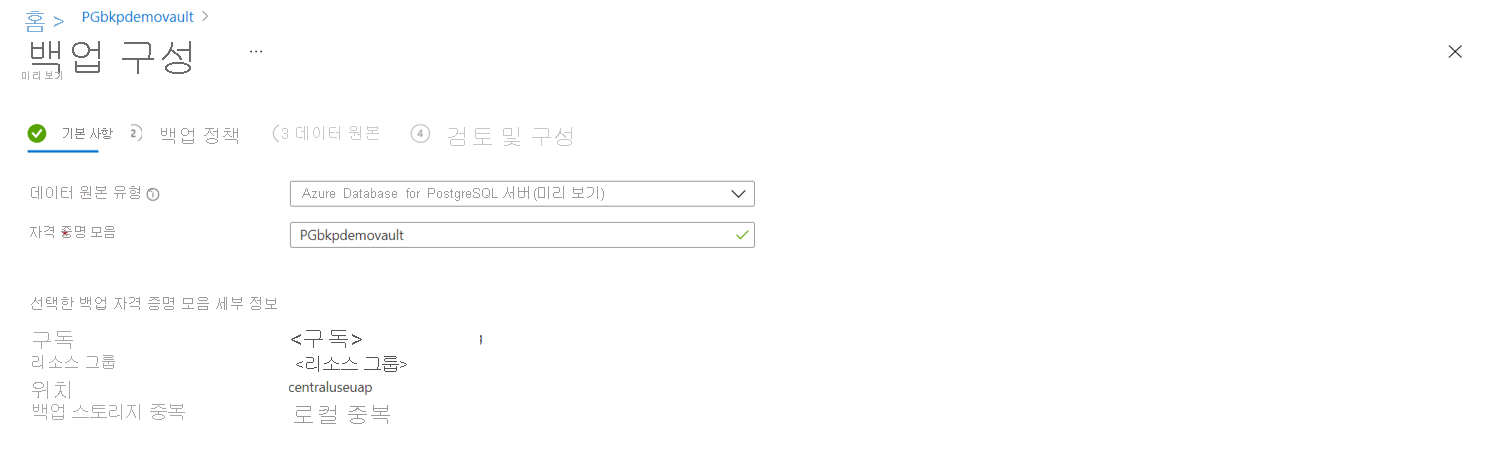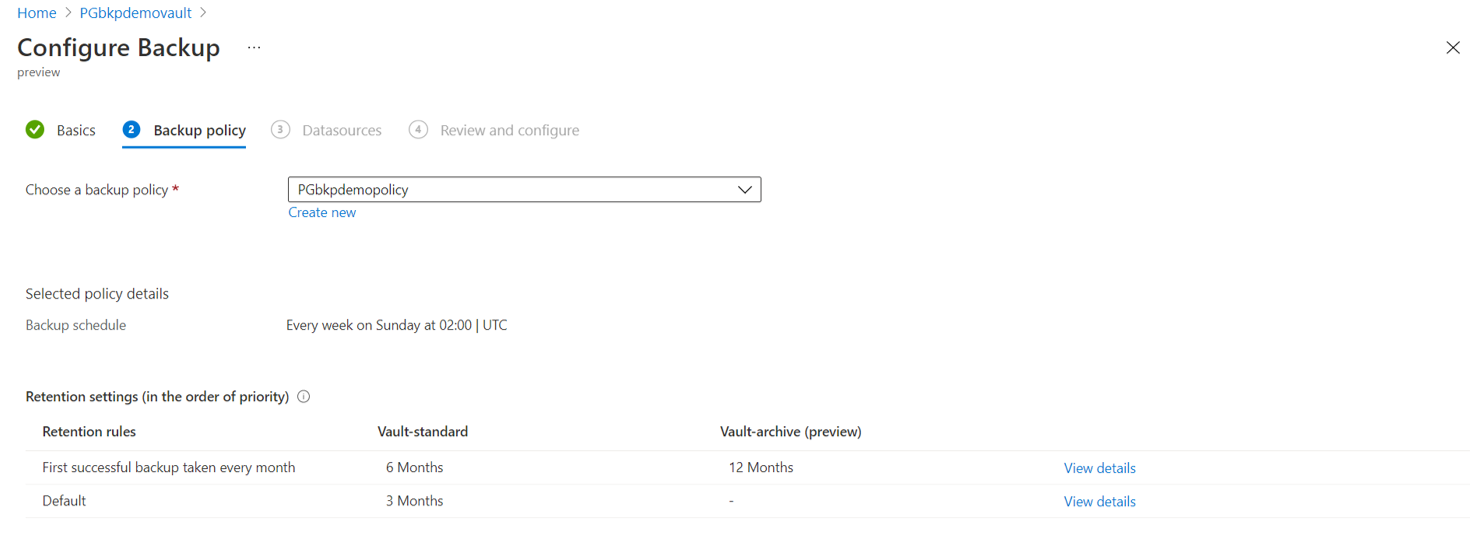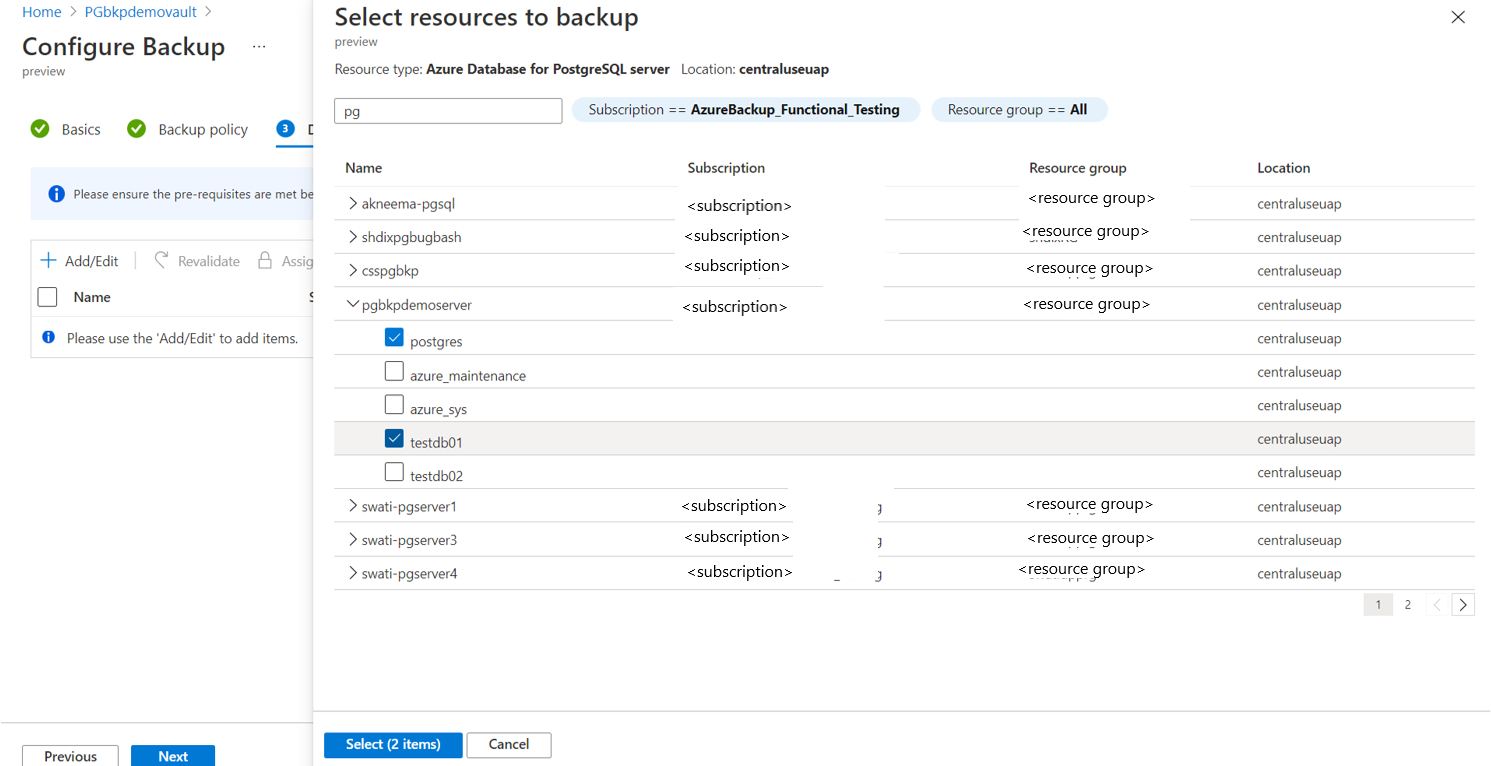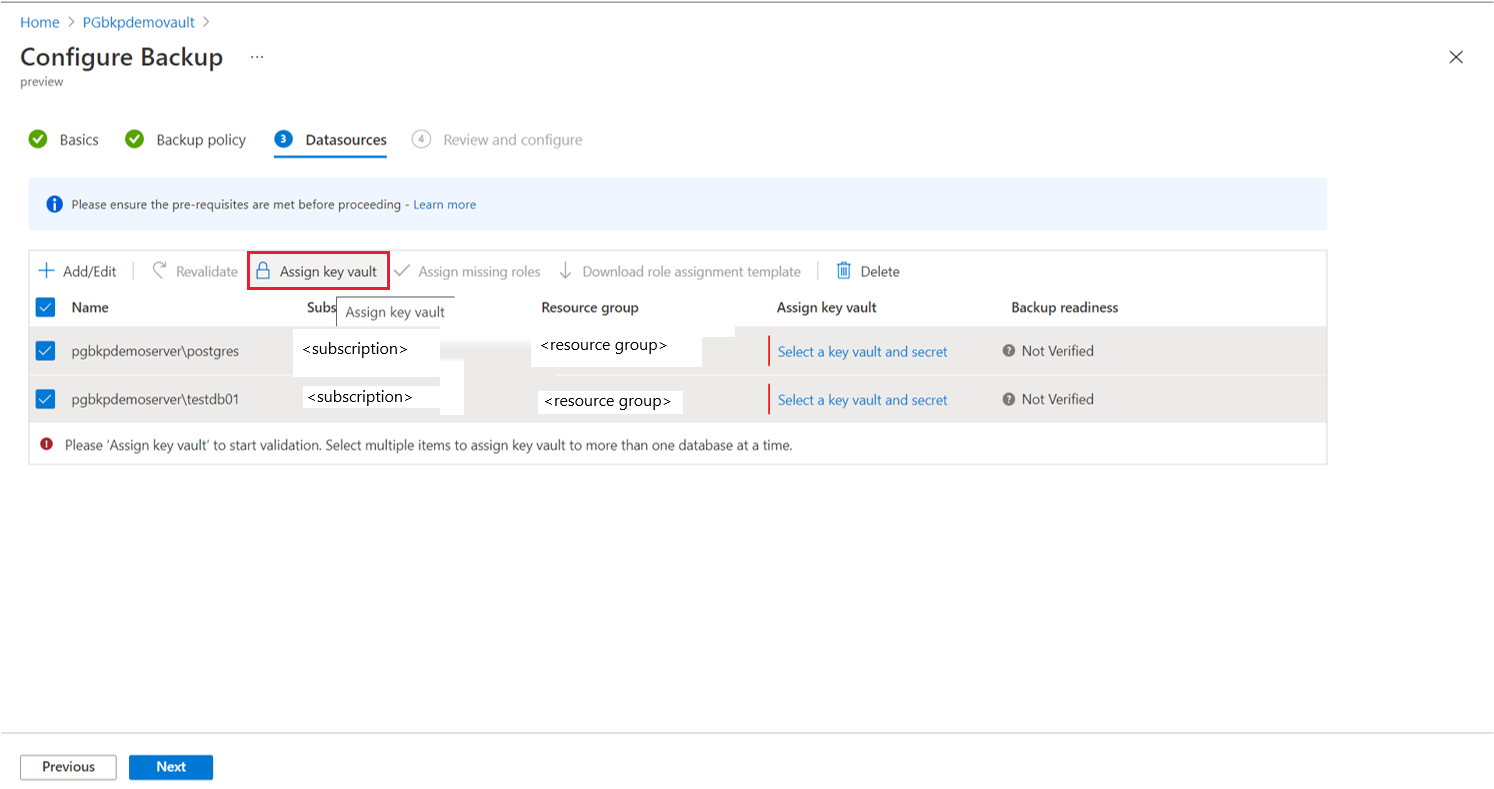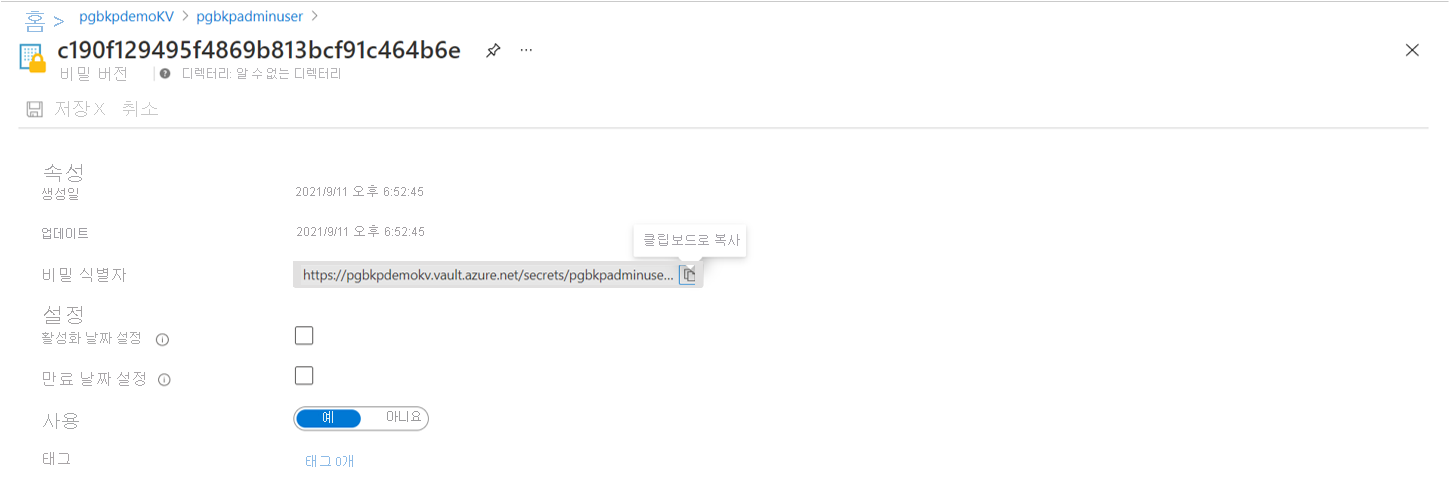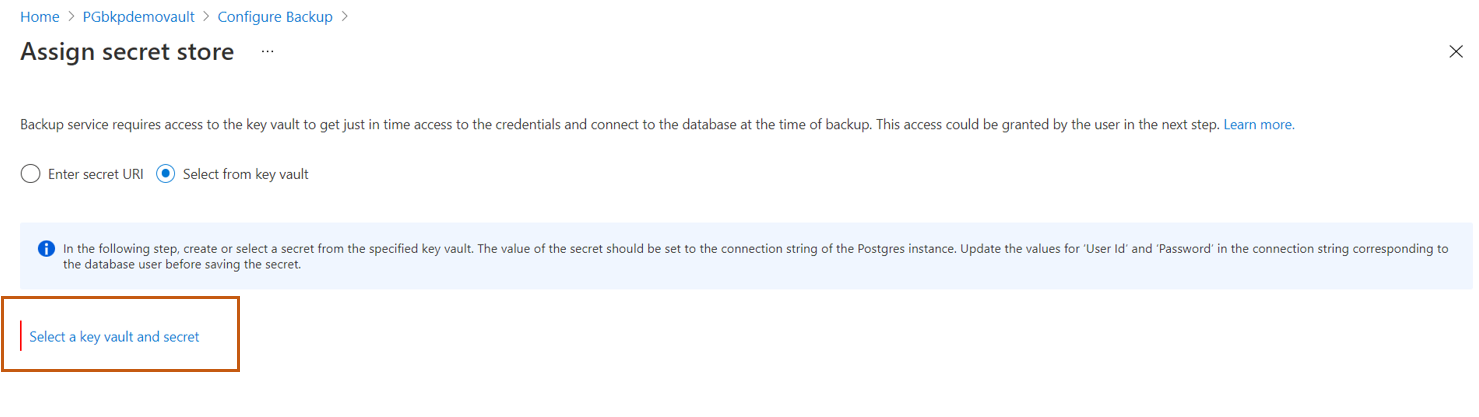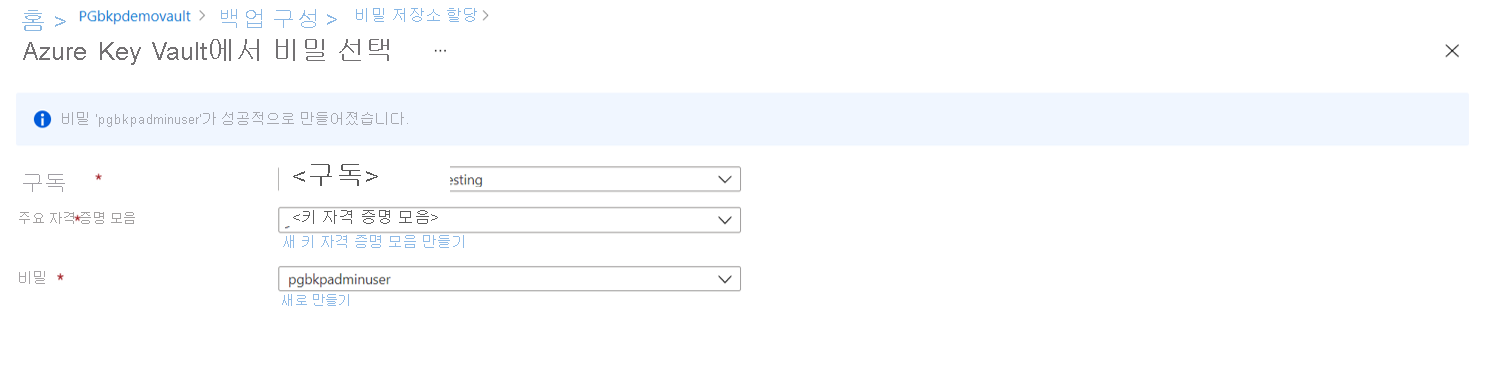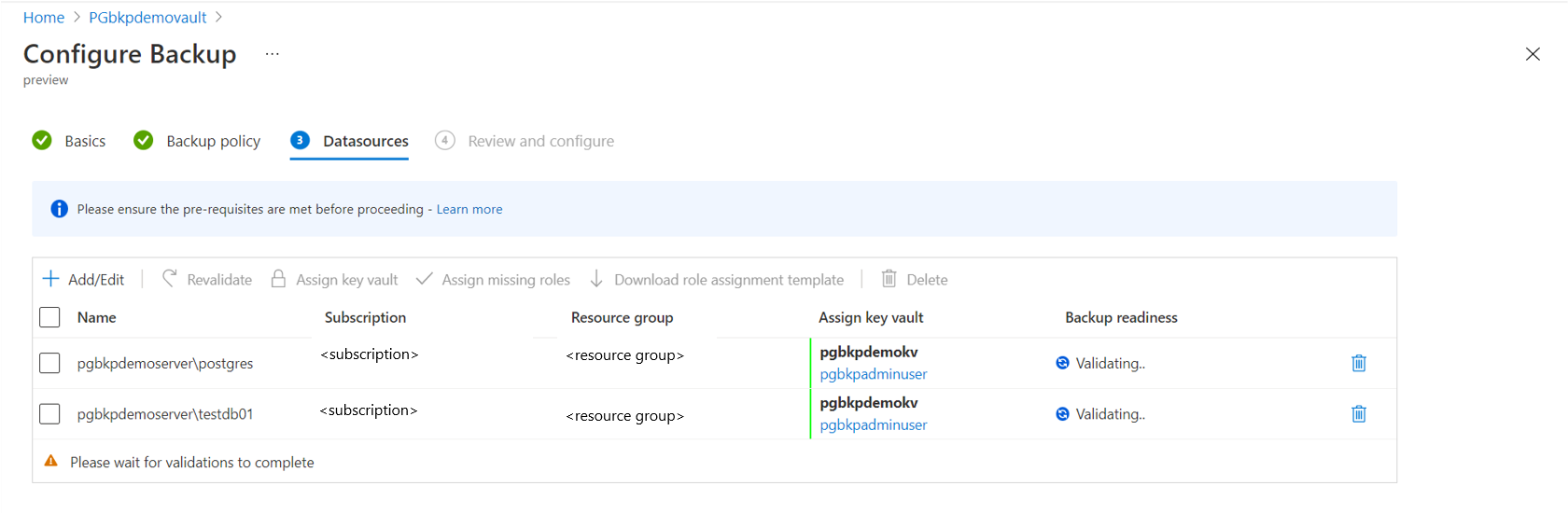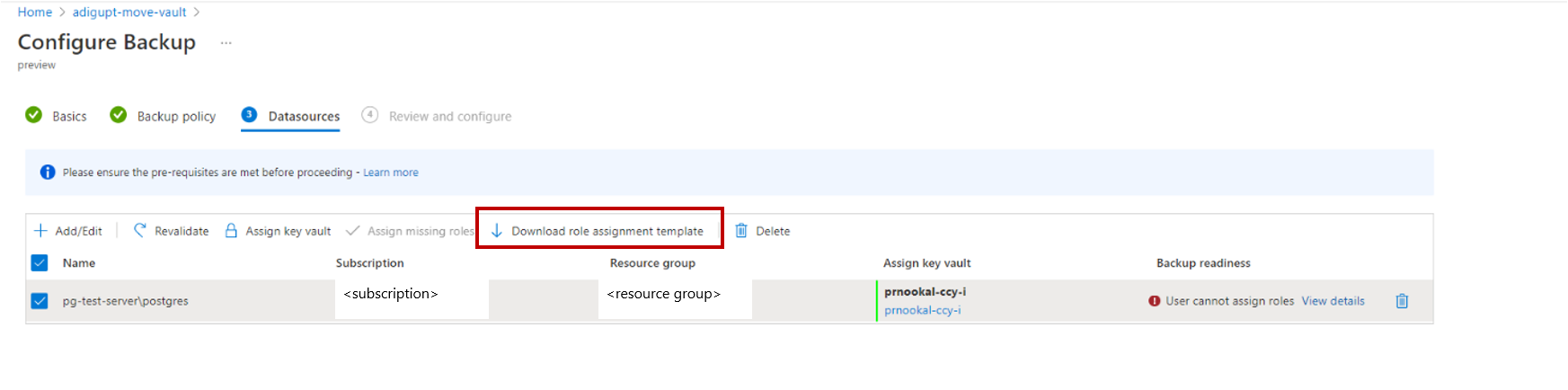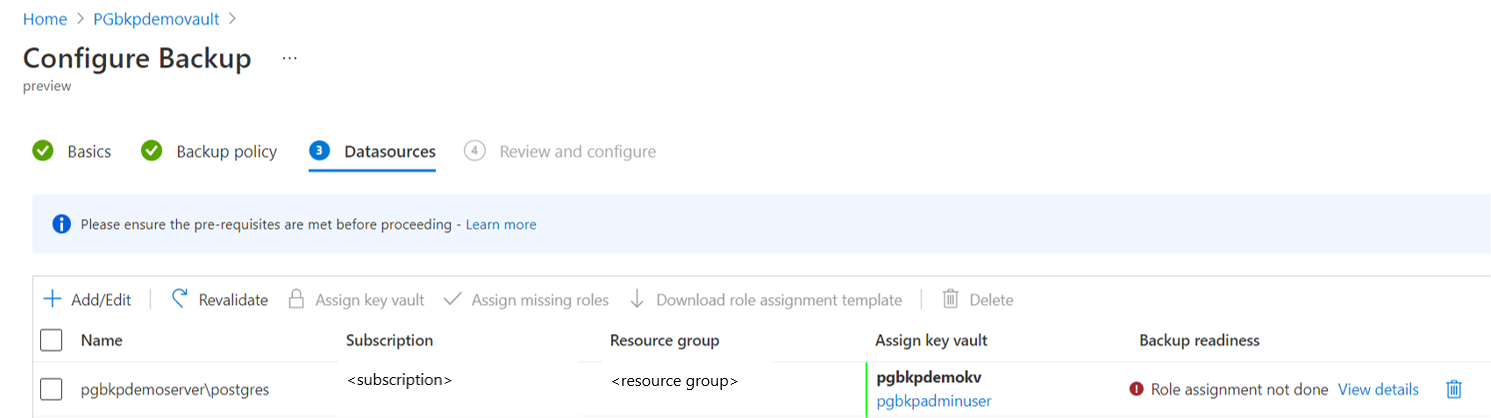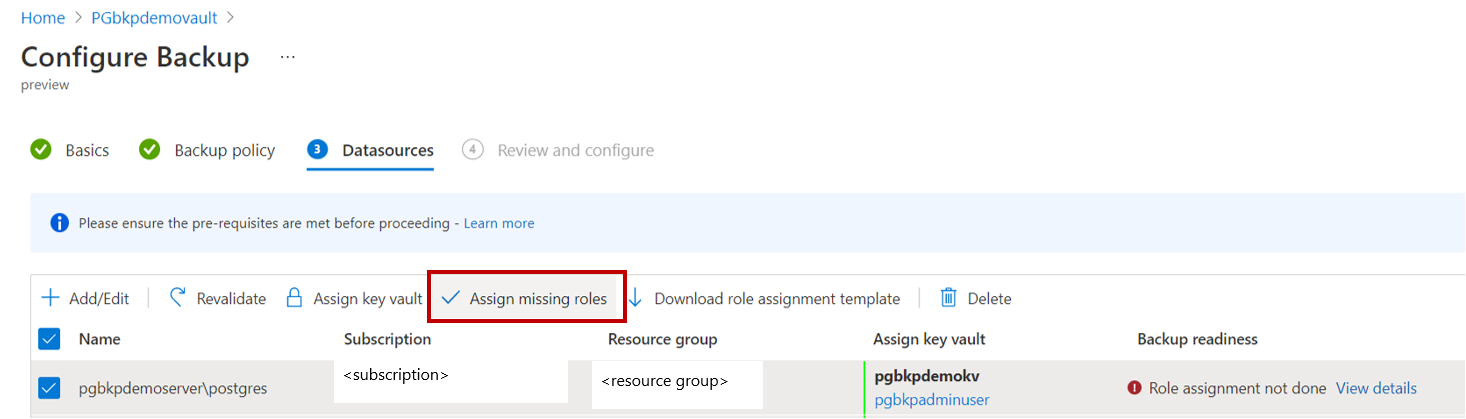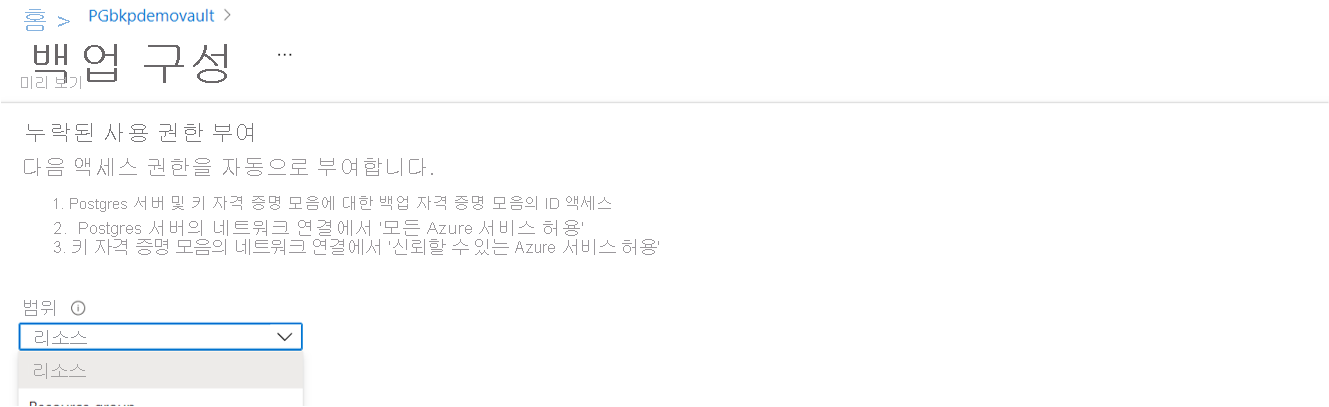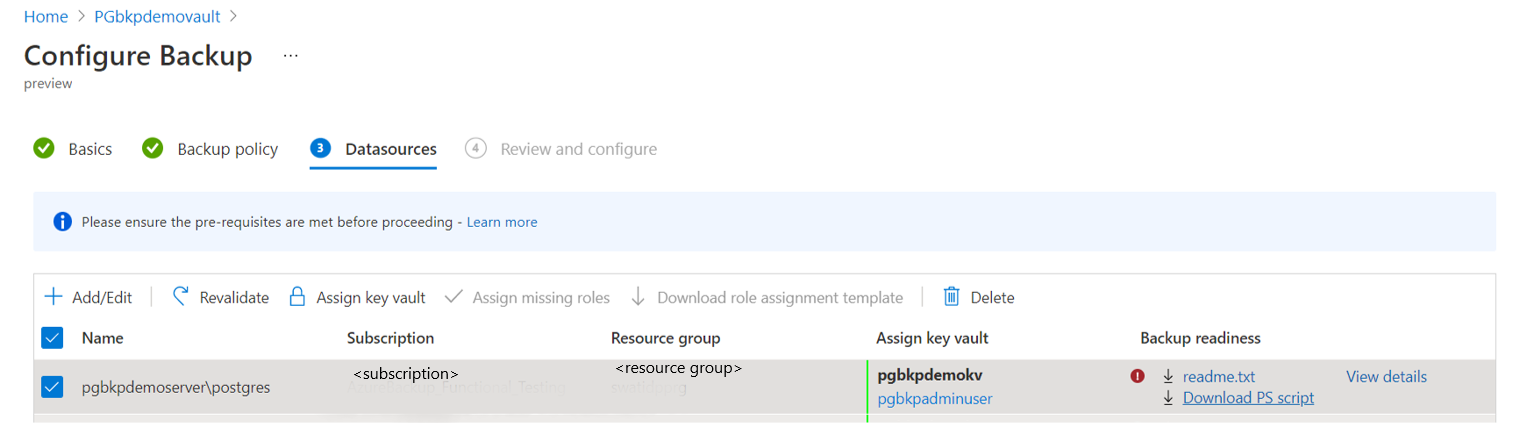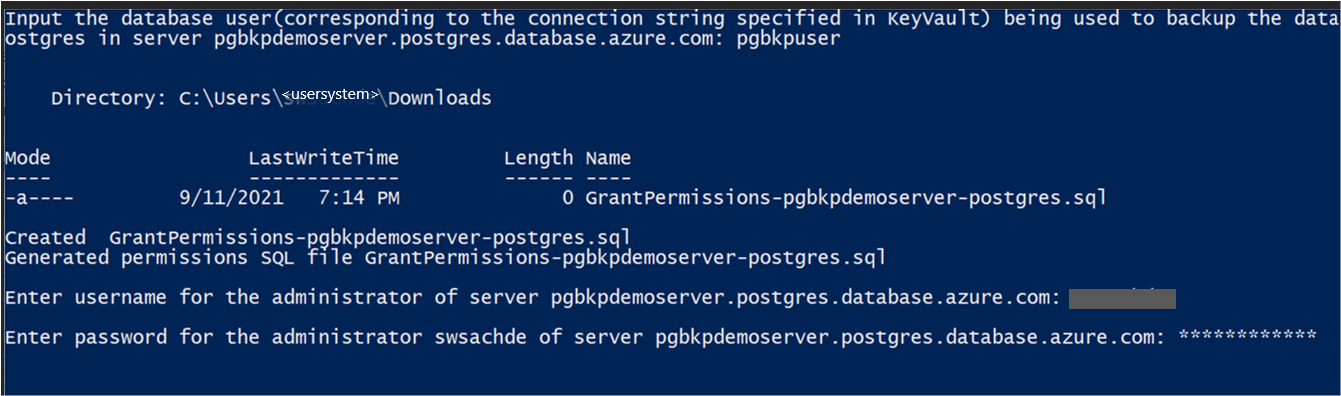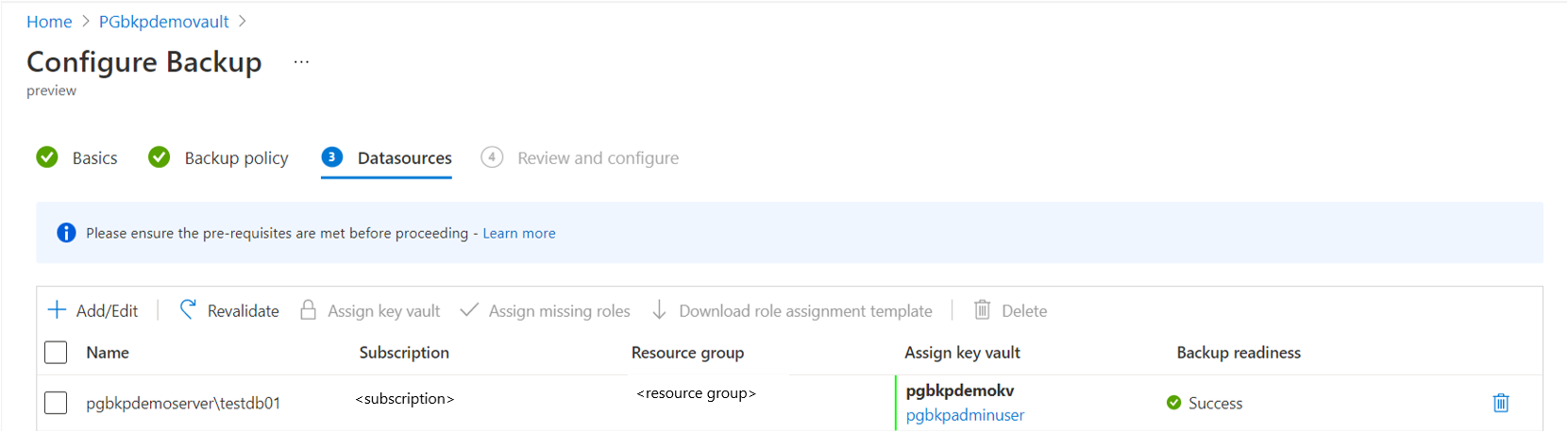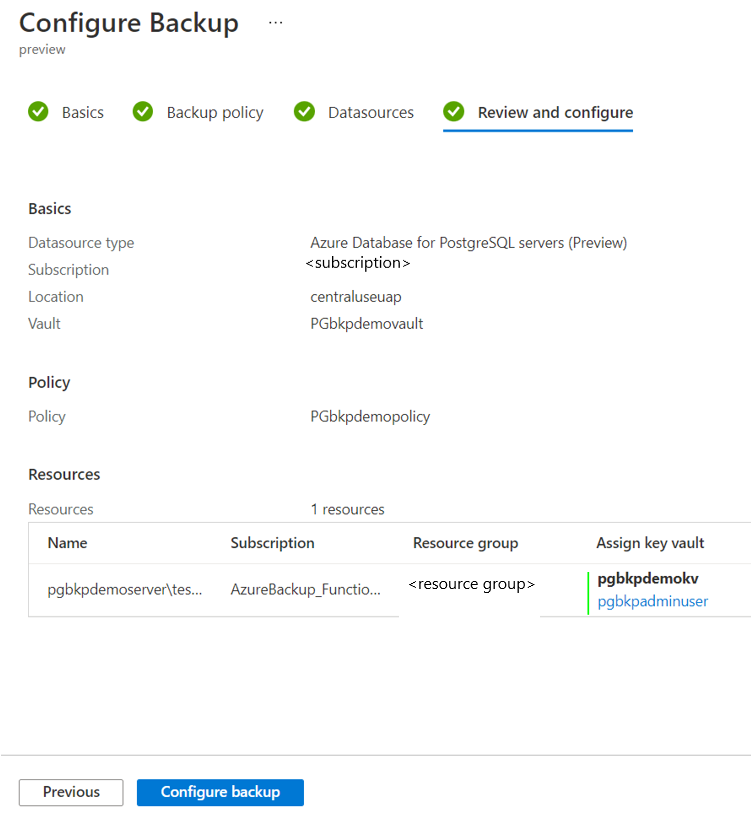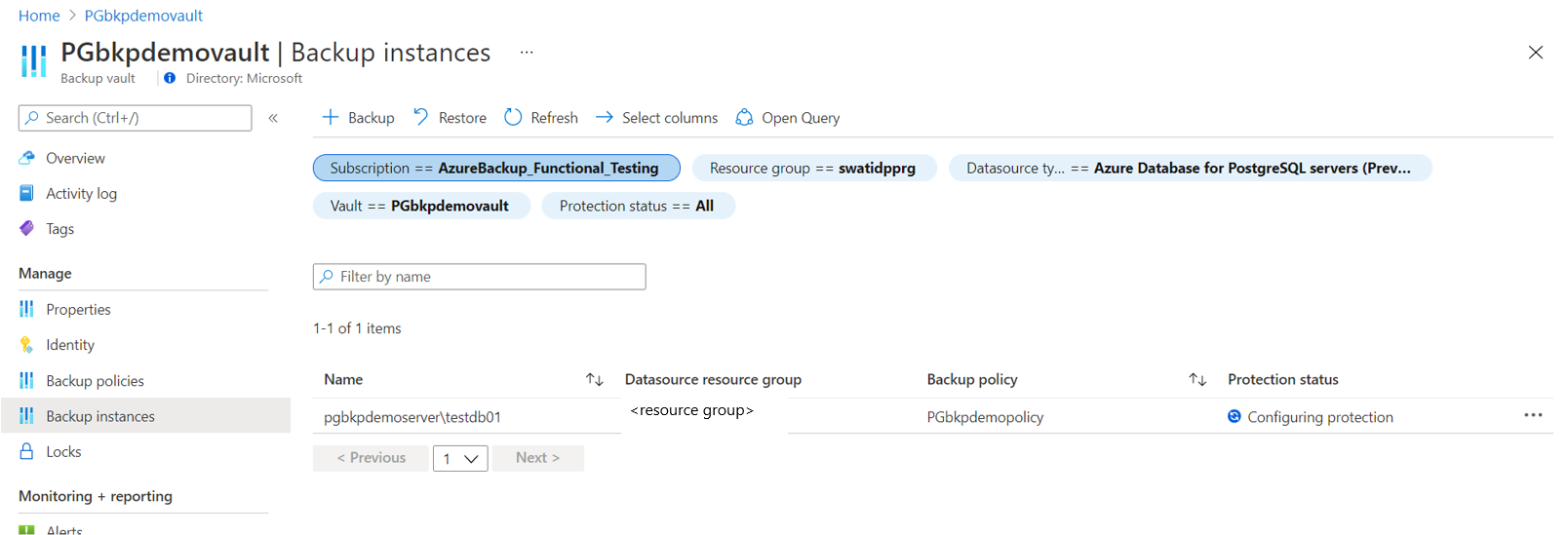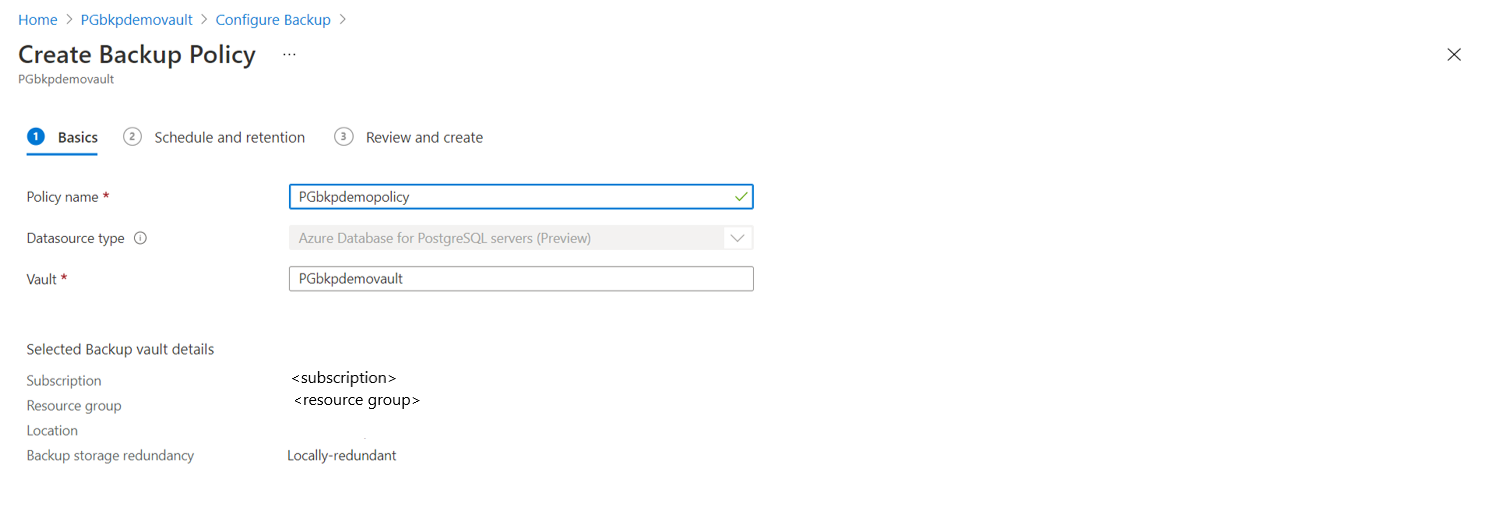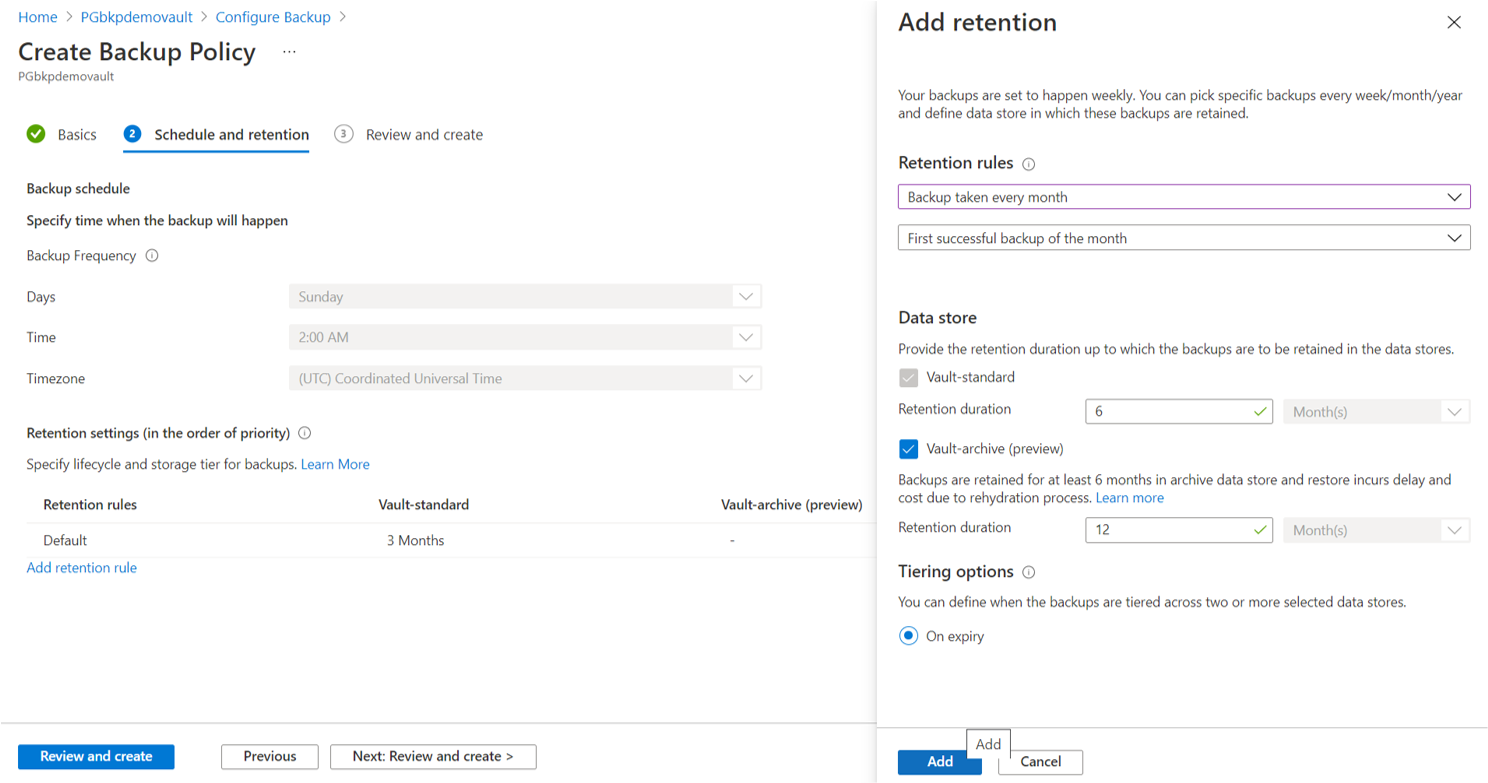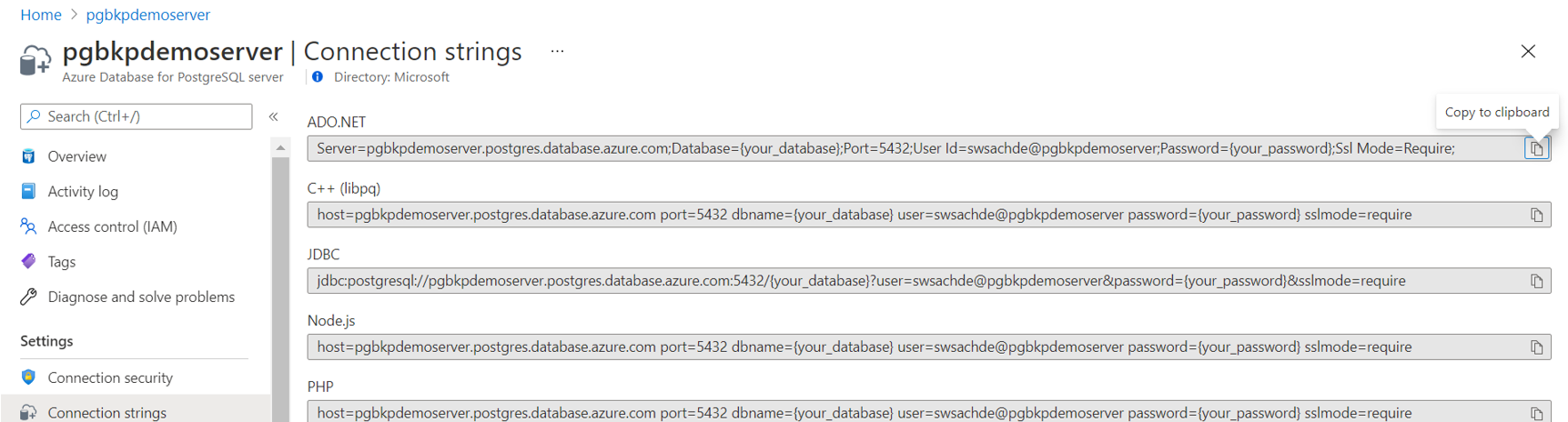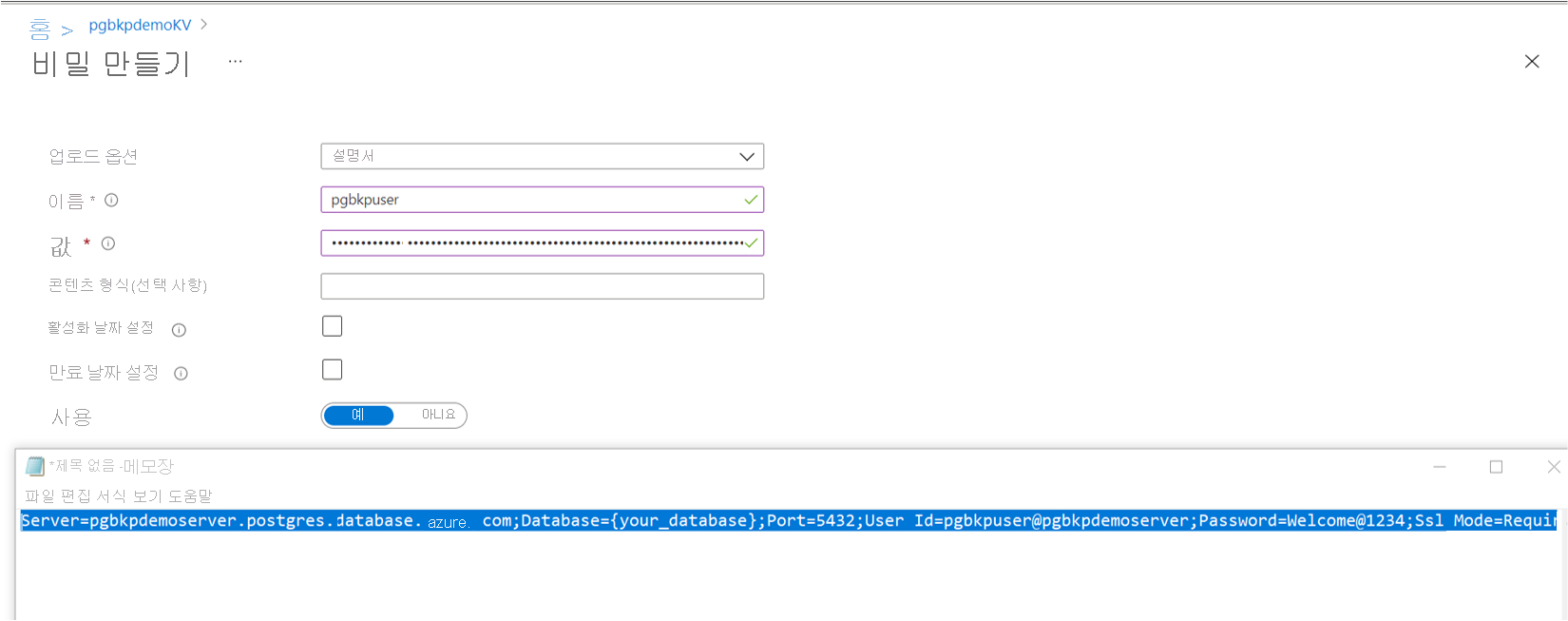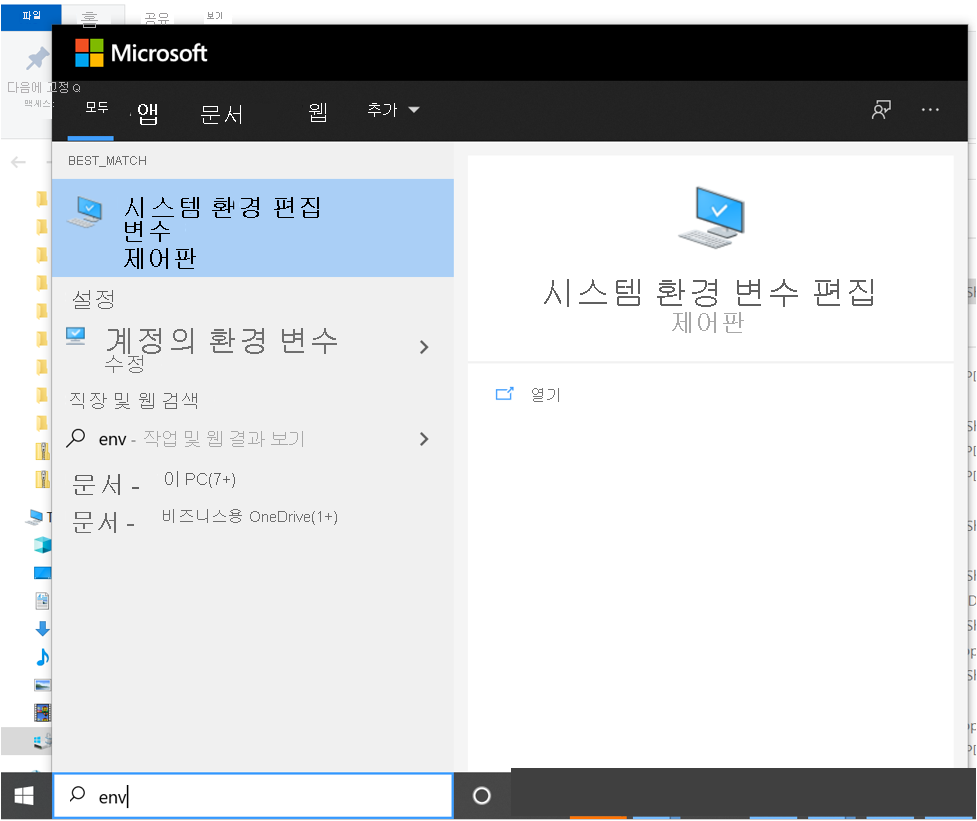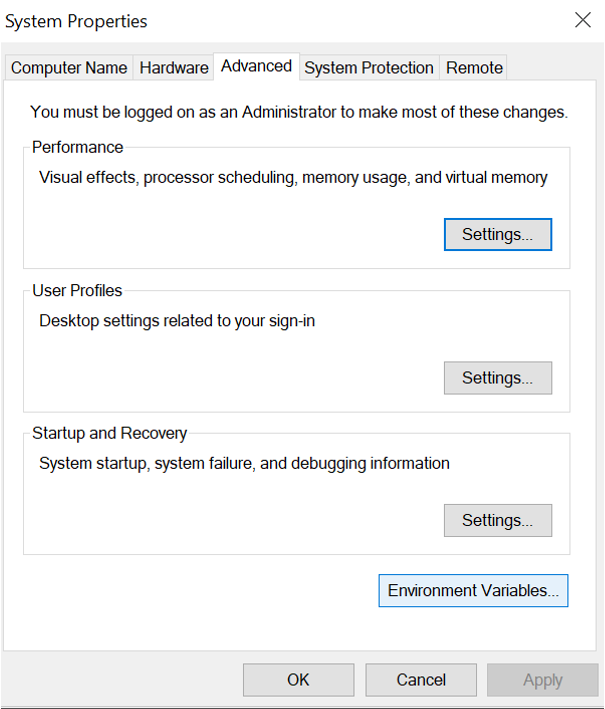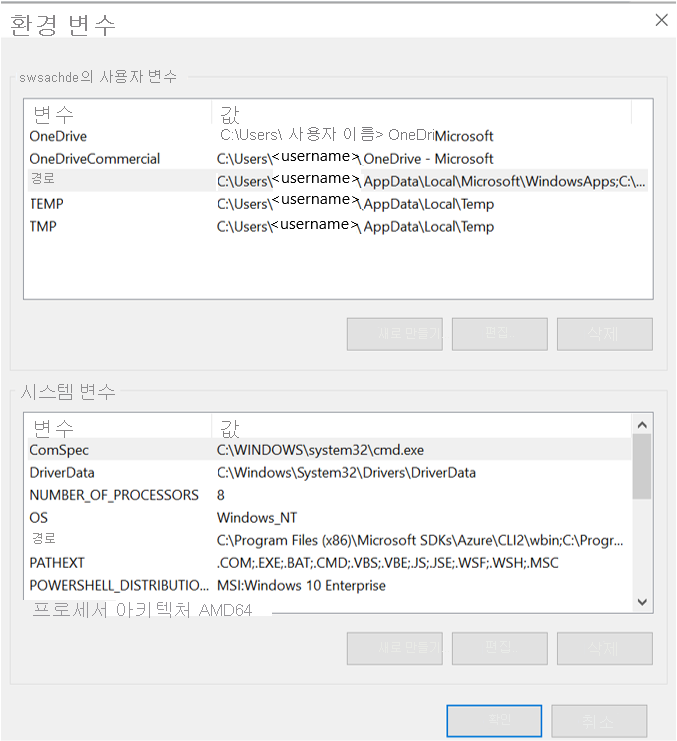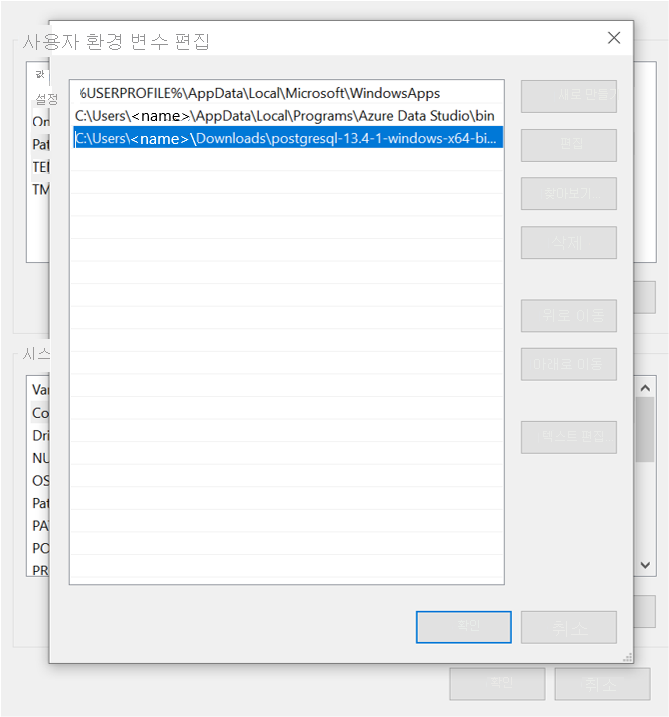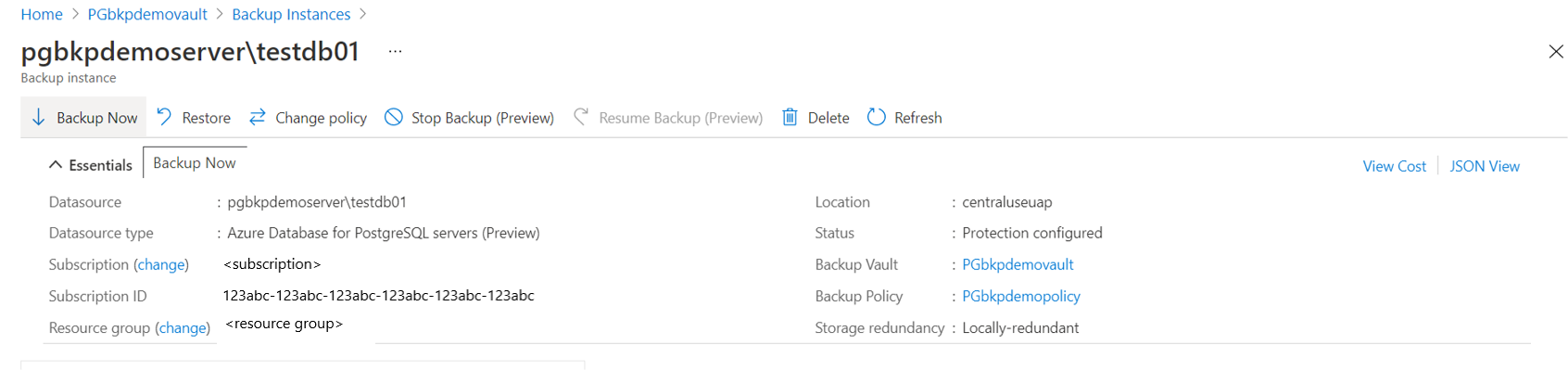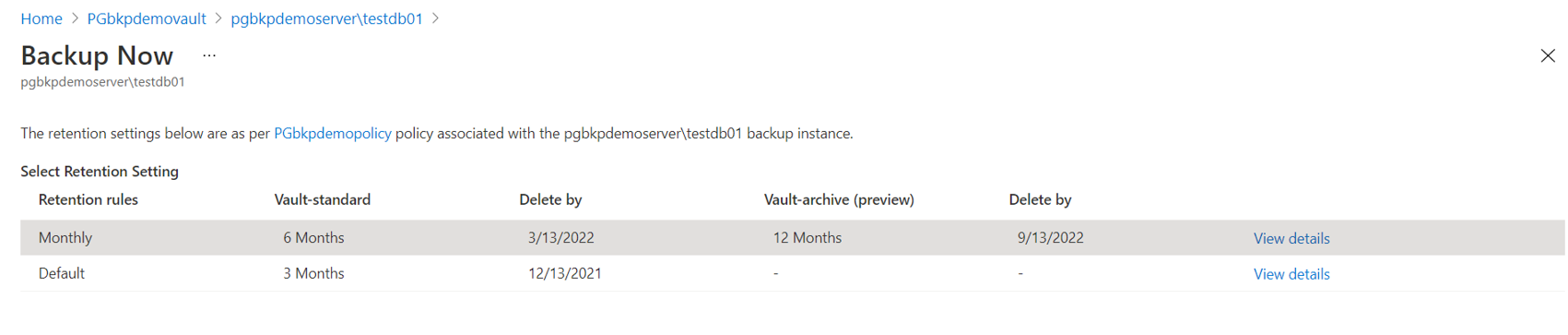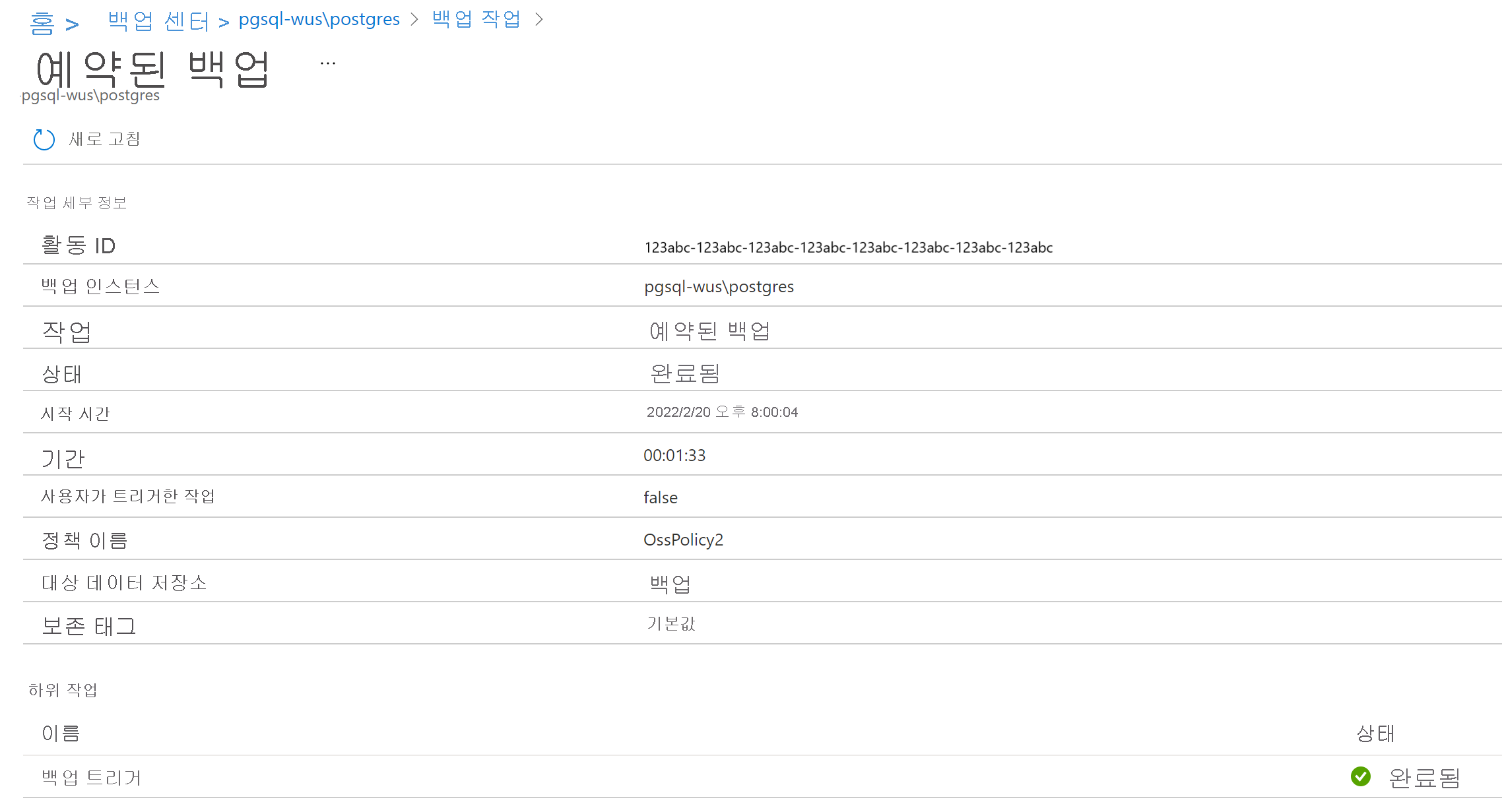이 문서에서는 Azure Portal을 사용하여 Azure Database for PostgreSQL 서버를 백업하는 방법을 설명합니다. PostgreSQL 데이터베이스용 Azure PowerShell, Azure CLI 및 REST API 를 사용하여 백업을 구성할 수도 있습니다.
시작하기 전에 자주 묻는 질문과 함께 지원되는 구성, 기능 고려 사항 및 알려진 제한 사항을 검토합니다.
PostgreSQL 데이터베이스에서 백업 구성
여러 Azure Database for PostgreSQL 서버에서 여러 PostgreSQL 데이터베이스에 백업을 구성할 수 있습니다. Azure Backup을 사용하여 이러한 종류의 백업을 구성하려면 다음 단계를 수행합니다.
백업 금고로 이동하여 금고를 선택한 다음 백업을 선택합니다.
또는 Backup 센터에서 이 페이지로 이동하면 됩니다.
기본 탭에서 필수 정보를 입력합니다.
백업 정책 탭에서 백업 일정 및 보존 기간을 정의하는 정책을 선택하거나 만듭니다.
데이터 원본 탭에서 추가/편집을 선택합니다.
백업할 리소스 선택 창에서 볼트와 동일한 지역에 있는 경우, 구독 내 Azure Database for PostgreSQL 서버 중 하나를 선택합니다. 화살표를 선택하여 서버 내의 데이터베이스 목록을 표시합니다.
참고
azure_maintenance 및 azure_sys 데이터베이스를 백업할 필요가 없습니다. 또한 백업 저장소에 이미 백업된 데이터베이스는 백업할 수 없습니다.
네트워크 설정에서 신뢰할 수 있는 Microsoft 서비스를 허용하여 프라이빗 엔드포인트 사용 Azure Database for PostgreSQL 서버를 백업할 수 있습니다.
키 자격 증명 모음 할당을 선택하여 선택한 데이터베이스에 연결하기 위한 자격 증명을 저장하는 키 자격 증명 모음을 선택합니다. 키 자격 증명 모음에서 이미 관련 비밀을 만들었어야 합니다.
개별 행 수준에서 키 자격 증명 모음을 할당하려면 키 자격 증명 모음 및 비밀 선택을 클릭합니다. 여러 행을 선택한 다음 작업 메뉴에서 키 자격 증명 모음 할당을 선택하여 키 자격 증명 모음을 할당할 수도 있습니다.
비밀 정보를 지정하려면 다음 옵션 중 하나를 사용합니다.
비밀 URI 입력: 비밀 URI가 공유되거나 사용자에게 알려진 경우 이 옵션을 사용합니다. 키 자격 증명 모음에서 비밀 URI를 가져오려면 먼저 비밀을 선택한 후 비밀 식별자 값을 복사하세요.
그러나 이 옵션을 사용하면 Azure Backup에서 참조한 키 자격 증명 모음에 대한 가시성이 없습니다. 키 자격 증명 모음에 대한 액세스 권한은 인라인으로 부여할 수 없습니다. 백업 작업이 성공하려면 백업 관리자와 PostgreSQL 및/또는 키 자격 증명 모음 관리자가 키 자격 증명 모음에 대한 백업 자격 증명 모음의 액세스 권한을구성 백업 흐름 외부에서 수동으로 부여해야 합니다.
키 자격 증명 모음에서 선택: 키 자격 증명 모음과 비밀 항목 이름을 알고 있는 경우, 이 옵션을 사용합니다. 그런 다음 키 자격 증명 모음 및 비밀 선택을 클릭하고 세부 정보를 입력합니다.
이 옵션을 사용하면 백업 관리자(키 자격 증명 저장소에 대한 쓰기 권한 보유)가 키 자격 증명 저장소에 대한 액세스 권한을 인라인으로 부여할 수 있습니다. 키 자격 증명 모음과 비밀은 미리 존재하거나 이동 중에 만들어질 수 있습니다.
비밀이 ADO.NET 형식의 Azure Database for PostgreSQL 서버의 연결 문자열인지 확인합니다. 서버에서 백업 권한이 있는 데이터베이스 사용자의 자격 증명으로 문자열을 업데이트해야 합니다. 키 자격 증명 모음에서 비밀을 만드는 방법에 대해 자세히 알아봅니다.
키 자격 증명 모음과 비밀에 대한 정보 업데이트를 마치면 유효성 검사가 시작됩니다.
Azure Backup 서비스는 키 자격 증명 모음에서 비밀 세부 정보를 읽고 데이터베이스에 연결하는 데 필요한 모든 액세스 권한이 있음을 확인합니다. 이 프로세스 중에 백업 구성 창에서 선택한 데이터 원본의 상태가 유효성 검사로 표시됩니다.
하나 이상의 액세스 권한이 누락된 경우 서비스는 다음 오류 메시지 중 하나를 표시합니다.
사용자는 역할을 할당할 수 없습니다. 이 메시지는 사용자가 (백업 관리자로서) Azure Database for PostgreSQL 서버 및/또는 키 자격 증명 모음에 대한 쓰기 권한이 없어 보기 세부 정보에 나열된 대로 누락된 권한을 할당할 때 나타납니다.
작업 메뉴에서 역할 할당 템플릿 다운로드 단추를 선택하여 할당 템플릿을 다운로드한 다음 PostgreSQL 및/또는 키 자격 증명 모음 관리자가 실행하게 합니다. 필요한 리소스에 필요한 권한을 할당하는 데 도움이 되는 Azure Resource Manager 템플릿입니다.
템플릿이 성공적으로 실행되면 백업 구성 창에서 유효성 다시 검사를 선택합니다.
역할 할당이 완료되지 않음: (백업 관리자로서) Azure Database for PostgreSQL 서버 및/또는 키 자격 증명 모음에 대한 쓰기 액세스 권한이 있는 경우 보기 세부 정보 아래에 나열된 대로 누락된 권한을 할당하는 메시지가 나타납니다. 작업 메뉴의 누락된 역할 할당 단추를 사용하여 Azure Database for PostgreSQL 서버 및/또는 키 자격 증명 모음 인라인에 대한 권한을 부여합니다.
작업 메뉴에서 누락된 역할 할당 을 선택하고 역할을 할당합니다. 프로세스가 시작된 후, 키 자격 증명 모음 및/또는 Azure Database for PostgreSQL 서버에 대한 누락된 액세스 권한이 백업 자격 증명 모음에 부여됩니다. 범위 영역에서 액세스 권한을 부여해야 하는 범위를 정의할 수 있습니다. 작업이 완료되면 다시 유효성 검사가 시작됩니다.
백업 금고는 키 금고의 비밀에 액세스하고 데이터베이스에 대한 테스트 연결을 실행하여 자격 증명이 올바르게 입력되었는지 확인합니다. 데이터베이스 사용자의 권한도 확인하여 데이터베이스 사용자에게 데이터베이스에 대한 백업 관련 권한이 있는지 확인합니다.
권한이 낮은 사용자에게 데이터베이스에 대한 백업/복원 권한이 없는 경우 유효성 검사가 실패합니다. PowerShell 스크립트는 각 레코드 또는 선택한 데이터베이스에 대해 동적으로 생성됩니다. PowerShell 스크립트를 실행하여 데이터베이스의 데이터베이스 사용자에게 이러한 권한을 부여합니다. 또는 pgAdmin 또는 PSQL 도구를 사용하여 이러한 권한을 할당할 수 있습니다.
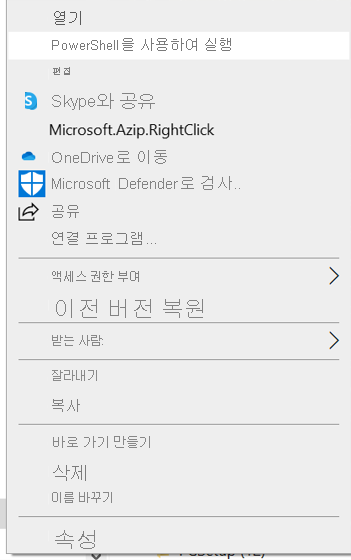
Backup 준비 상태가성공으로 표시되면 검토 및 구성 탭을 선택하여 작업 제출의 마지막 단계를 진행합니다.
백업 구성을 선택합니다. 그런 다음 백업 인스턴스 창에서 진행률을 추적합니다.
백업 정책 만들기
흐름 중에 백업을 구성하기 위한 백업 정책을 만들 수 있습니다. 또는 백업 센터>백업 정책>추가로 이동합니다. REST API를 사용하여 PostgreSQL 데이터베이스에 대한 백업 정책을 만들 수도 있습니다.
백업 정책 만들기 창의 기본 사항 탭에서 새 정책의 이름을 입력합니다.
일정 및 보존 탭에서 백업 일정을 정의합니다.
현재는 주별 백업 옵션만 사용할 수 있습니다. 그러나 여러 요일에 백업을 예약할 수 있습니다.
보존 규칙 추가를 선택하여 보존 설정을 정의합니다.
하나 이상의 보존 규칙을 추가할 수 있습니다. 각 보존 규칙은 특정 백업에 대한 입력과 해당 백업의 데이터 저장소 및 보존 기간을 가정합니다.
백업을 두 데이터 저장소(또는 계층) 중 하나에 저장하려면 Vault-표준 또는 Vault-아카이브(미리 보기)를 선택합니다.
백업 데이터 저장소의 만료 시 백업을 보관 데이터 저장소로 이동하려면 만료 시를 선택합니다.
참고
다른 보존 규칙이 없는 경우 기본 보존 규칙이 적용됩니다. 기본값은 3개월입니다.
백업 데이터 저장소에서 보존 기간은 7일에서 10년까지입니다.
보관 데이터 저장소에서 보존 기간은 6개월에서 10년입니다.
추가를 선택한 다음, 정책을 검토하고 만드는 프로세스를 완료합니다.
보존 규칙은 미리 결정된 우선 순위 순서로 평가됩니다. 우선 순위는 연도별 규칙에 대해 가장 높고, 그 다음에는 월별 규칙과 주간 규칙이 뒤따릅니다.
다른 규칙이 없는 경우 기본 보존 설정이 적용됩니다. 예를 들어 동일한 복구 지점은 매월 수행된 첫 번째 성공적인 백업과 함께 매주 수행되는 첫 번째 성공적인 백업일 수 있습니다. 그러나 월별 규칙의 우선 순위가 주별 규칙의 우선 순위보다 높기 때문에 매월 수행된 첫 번째 성공적인 백업에 해당하는 보존이 적용됩니다.
키 자격 증명 모음에서 비밀 만들기
비밀은 ADO.NET 형식의 Azure Database for PostgreSQL 서버 연결 문자열입니다. 서버에서 백업 권한을 부여한 데이터베이스 사용자의 자격 증명으로 업데이트됩니다.
Azure Database for PostgreSQL 서버에서 연결 문자열을 복사합니다. 텍스트 편집기를 사용하여 사용자 ID 및 암호를 업데이트합니다.
PowerShell 스크립트를 실행하여 데이터베이스 사용자에게 권한 부여
백업을 구성하는 과정에서 동적으로 생성된 PowerShell 스크립트는 데이터베이스 사용자를 PostgreSQL 관리자 자격 증명과 함께 입력으로 허용하여 데이터베이스의 데이터베이스 사용자에게 백업 관련 권한을 부여합니다.
스크립트를 실행하려면 PSQL 도구 가 컴퓨터에 있는지 확인합니다. 또한 환경 변수가 PATH PSQL 도구의 경로에 적절하게 설정되어 있는지 확인합니다.
네트워크 연결을 허용하려면 Azure Database for PostgreSQL 인스턴스의 연결 보안 설정 에 허용 목록에 컴퓨터의 IP 주소가 포함되어 있는지 확인합니다.
주문형 백업 실행
정책에 지정된 일정에 없는 백업을 트리거하려면 다음을 수행합니다.
백업 작업 추적
Azure Backup 서비스는 예약된 백업을 위해 작업을 만들고, 사용자가 주문형 백업 작업을 트리거할 경우 이를 추적하기 위한 작업을 생성합니다. 백업 작업의 상태를 보려면 다음을 수행합니다.
백업 인스턴스 창으로 이동합니다. 지난 7일 동안의 작업 및 상태가 있는 작업 대시보드를 보여 줍니다.
모두 보기를 선택하여 이 백업 인스턴스의 진행 중인 작업과 이전 작업을 표시합니다.
백업 및 복원 작업 및 해당 상태 목록을 검토합니다. 작업을 선택하여 세부 정보를 봅니다.
관련 콘텐츠
- Azure Portal을 사용하여 PostgreSQL 데이터베이스를 복원합니다.
- Azure PowerShell, Azure CLI 및 REST API를 사용하여 PostgreSQL 데이터베이스를 복원합니다.
- Azure Backup 가격 책정.
- Azure Backup을 사용하여 PostgreSQL 데이터베이스 백업 문제를 해결합니다.
- Azure Portal을 사용하여 Azure Database for PostgreSQL 서버를 관리합니다.